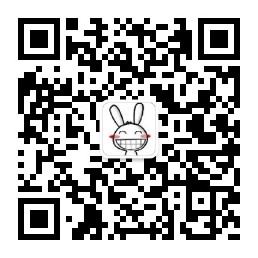使用 Docker 启动 Nexus
首先确保服务器已经安装了 Docker,然后执行以下命令启动 Nexus(可以考虑写成 docker-compose.yml):
# 创建存储数据的目录
mkdir data
# 修改目录权限,否则 nexus 启动时会报错没有权限
chown -R 200 data
# 启动
docker run -d -p 8081:8081 -v ./data:/nexus-data --name nexus sonatype/nexus3
测试是否成功:
curl -u admin:admin123 http://localhost:8081/service/metrics/ping
默认管理员账号为 admin,密码为 admin123,一定要记得修改此密码。
配置 Nexus
创建仓库
Nexus 默认创建了四个 Maven 仓库,因此不需要手动去创建。
在 Administration >> Repository >> Repositories 页面可以看到仓库列表:
| 仓库名称 | 类型 | 格式 | 说明 |
|---|---|---|---|
| maven-central | proxy | maven2 | 中央仓库 |
| maven-releases | hosted | maven2 | 正式版仓库 |
| maven-snapshots | hosted | maven2 | 测试版仓库 |
| maven-public | group | maven2 | 仓库组,集合了其他三个仓库 |
关闭匿名访客权限
默认情况下匿名访客时可以看到仓库列表的,为了不泄露信息,需要关闭其访问权限。
在 Administration >> Security >> Anonymous 页面,取消打勾 Allow anonymous users to access the server 并保存。
新建角色和用户
系统默认的 admmin 账户权限太大,一般建议新建一个普通账户,并授予有限的权限。首先在 Administration >> Security >> Roles 页面新建一个角色,并授予以下的权限:
nx-repository-view-*-*-browse
nx-repository-view-maven2-*-*
接着新建一个用户,授予该角色权限。
配置 Maven 并发布
修改文件 ~/.m2/settings.xml,增加:
<servers>
<!-- 增加服务器账户和密码 mynexus -->
<server>
<id>mynexus</id>
<username>user</username>
<password>password</password>
</server>
</servers>
修改 pom.xml 文件:
<repositories>
<!-- 下载仓库使用 maven-public -->
<repository>
<id>mynexus</id>
<url>http://localhost:8081/repository/maven-public/</url>
</repository>
</repositories>
<distributionManagement>
<!-- 发布正式版本仓库使用 maven-releases -->
<repository>
<id>mynexus</id>
<url>http://localhost:8081/repository/maven-releases/</url>
</repository>
<!-- 发布测试版本仓库使用 maven-snapshots -->
<snapshotRepository>
<id>mynexus</id>
<url>http://localhost:8081/repository/maven-snapshots/</url>
</snapshotRepository>
</distributionManagement>
然后执行 mvn deploy 部署项目,如果控制台打印出 BUILD SUCCESS 则表示发布成功,可以通过 http://localhost:8081/#browse/browse:maven-public 确认仓库上是否有新发布的代码包。